Pengguna dapat mengidentifikasi file video dalam berbagai format. Salah satunya adalah TRP, yang menuntut aplikasi tertentu untuk mengakses dari desktop. Itu dapat membuat beberapa aliran video dan audio digital untuk mengintegrasikan output dengan mulus. Untuk melihat video TRP, pengguna harus menemukan pemutar multimedia yang mendukung format tersebut. Dalam hal ini, Anda mungkin perlu mengonversi file TRP Anda menjadi format video standar yang lebih universal seperti MOV. Artikel ini akan membantu Anda konversi TRP ke MOV file video di komputer Anda bersama dengan alat konverter terkemuka untuk digunakan di desktop Anda.
Bagian 1. Tinjauan Singkat Format Video TRP dan MOV
Apa itu TRP?
TRP adalah ekstensi wadah audio dan video. Audio file TRP dienkripsi A3C, tetapi videonya adalah MPEG-2. Video dimuat ke dalam wadah utama TRP untuk menyiarkan informasi audio-visual jarak jauh. Perlu dicatat bahwa TRP menyediakan gambar dan suara berkualitas DVD. Kotak dan perekam TV tertentu menggunakan file TRP untuk streaming DVD. File trp disimpan dan diputar dengan pemutar video. Konverter dan editor video digital lainnya dapat membuat, membuka, mengedit, dan mengonversi file TRP.
Apa itu MOV?
File MOV ada di dalam QuickTime File Format (QTFF), format file kontainer untuk konten media. Plus, MOV dikembangkan oleh Apple untuk digunakan dengan Apple QuickTime Player. Video MOV, seperti file MP4, dikodekan menggunakan codec MPEG-4. Ini berisi satu atau lebih trek yang mencakup berbagai jenis data pers arus utama, termasuk video, audio, dan teks (subtitel). File MOV sering digunakan untuk menyimpan film dan jenis video lainnya.
Bagian 2. Cara Terbaik Mengkonversi TRP ke MOV Offline
Pengonversi Video AVAide
Pengonversi Video AVAide adalah cara paling efisien untuk mengonversi file TRP ke MOV saat Anda bepergian. Konversinya dibantu oleh teknologi akselerasi, yang membuatnya 30 kali lebih cepat dari konverter standar dalam hal kecepatan. Terlepas dari seberapa panjang atau luas file audio, Anda akan dapat mengunduh file yang dikonversi dalam waktu singkat. Selain itu, Anda dapat mengonversi banyak file secara bersamaan tanpa mengalami kesulitan, dan Anda dapat mengonversi file dalam waktu yang relatif singkat. Selain itu, ada beberapa fitur terkait yang pasti akan Anda anggap berharga. Menggunakan editor video bawaan aplikasi, Anda dapat mengubah video yang telah Anda rekam. Kamu bisa konversi TRP ke MOV dengan mengikuti langkah-langkah yang diuraikan di bagian berikut.
- pembuat film & pembuat kolase video bawaan.
- Konversi 30x lebih cepat diberdayakan dengan teknologi akselerasi.
- edit info ID3, buat GIF, dan buat film 3D.
- bekerja tanpa koneksi internet.
Langkah 1Kunjungi halaman resmi alat offline
Pertama dan di atas segalanya, pergi ke Pengonversi Video AVAide halaman. Konfigurasikan dan jalankan program di komputer Anda. Klik tombol di atas untuk mengunduh dengan cepat.
Langkah 2Unggah file video TRP
Kemudian, klik ditambah (+) tombol untuk mengunggah file Anda di tengah antarmuka.
- Dengan menekan tombol Tambah Folder, Anda dapat mengimpor seluruh folder.
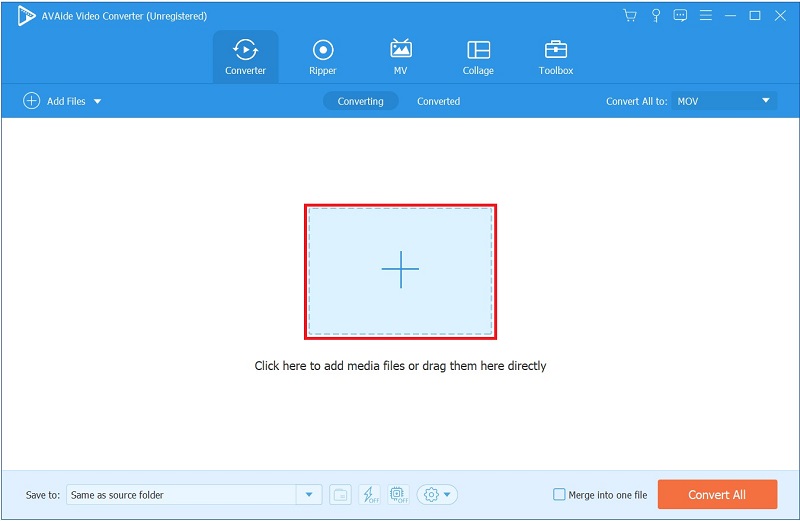
Langkah 3Pilih MOV sebagai format output
tekan Konversikan Semua ke tombol > Video > MOV dalam memilih format output video.
Catatan: Untuk mengubah pengaturan output, tekan tombol Profil Kustom. Ubah kecepatan bingkai, kecepatan bit, resolusi, kualitas video, dan pengaturan audio
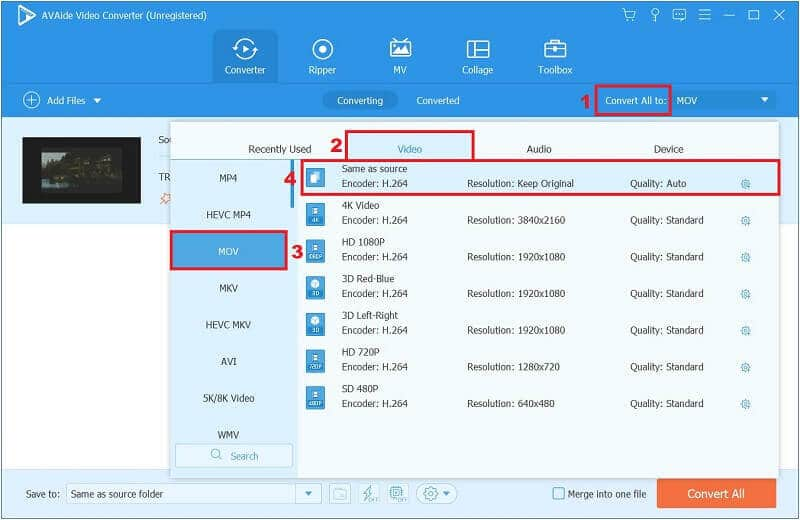
Langkah 4Buat modifikasi pada trek audio dan subtitle
Anda akan dibawa kembali ke menu atas setelah mengubah pengaturan output video. Dengan mengklik tombol drop-down di bawah kotak Output, Anda dapat menyesuaikan audio asli dan memasukkan subtitle.
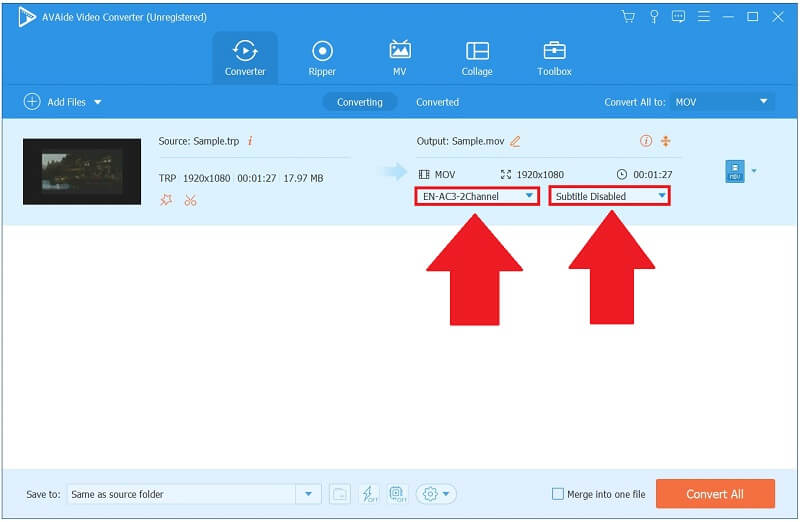
Langkah 5Langsung mengkonversi TRP ke MOV
Akhirnya, ketika semua sudah diatur, tekan tombol Konversi Semua tombol di sudut kanan bawah antarmuka dan tunggu konversi tercapai.

Langkah 6Lihat file MOV sekarang
tekan Dikonversi tab dan Map ikon untuk memutar file Anda yang baru saja dikonversi.
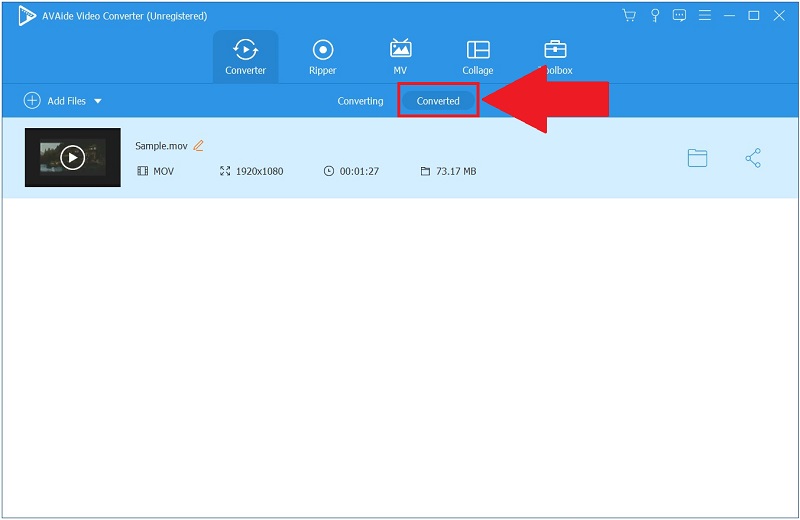
Bagian 3. Cara Gratis untuk Mengonversi TRP ke MOV Online
Pengonversi MOV Gratis AVAide Online
Pengonversi MOV Gratis AVAide Online adalah salah satu alat konverter TRP ke MOV gratis terbaik yang tersedia, menawarkan kenyamanan luar biasa tanpa perlu instalasi atau keanggotaan. Selain itu, dengan konversi tak terbatas, tidak diragukan lagi menarik bagi pengguna online. Alat ini mudah digunakan. Artinya, tidak diperlukan pengetahuan teknis untuk menggunakan aplikasi ini. Setelah Anda mengakses aplikasi web, Anda akan dapat menggunakannya tanpa memerlukan bantuan dari orang lain. Jika Anda penasaran, alat ini juga dapat mengonversi video ke audio. Anda siap untuk pergi selama Anda memiliki akses ke internet dan browser. Di bawah ini adalah langkah-langkah sederhana untuk digunakan tentang cara konversi TRP ke MOV.
Langkah 1Jalankan peluncur
Klik TAMBAHKAN FILE ANDA tombol untuk mulai mengunduh peluncur sekaligus. Klik Unduh tombol.
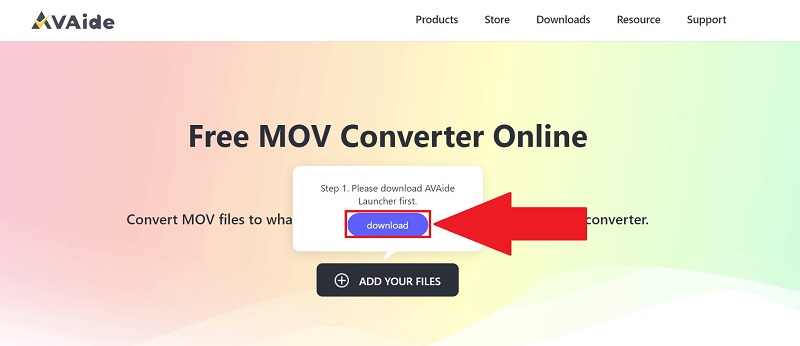
Langkah 2Bongkar file TRP Anda
Impor file TRP Anda setelah Anda mendapatkan peluncur. Untuk menambahkan file pertama Anda, klik TAMBAHKAN FILE ANDA tombol lagi, lalu tekan tombol Tambah berkas tombol pada antarmuka pengguna untuk menambahkan lebih banyak file.
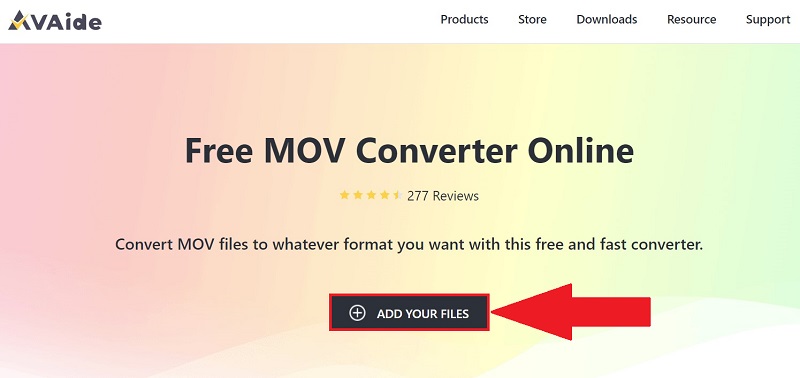
Langkah 3Siapkan format output video Anda
temukan Video tombol. tekan MOV file video sebagai output video pilihan Anda dari daftar format video.
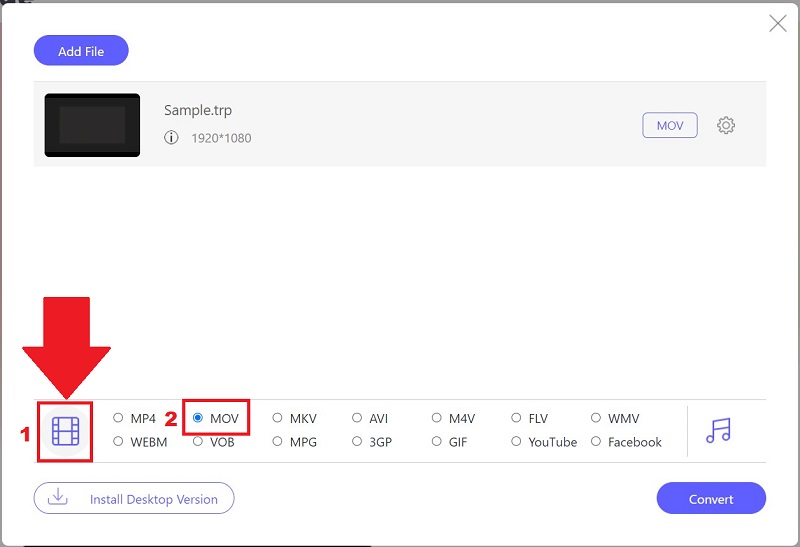
Langkah 4Ubah TRP ke MOV sekarang
Mulai konversi dengan menekan tombol Mengubah tombol.
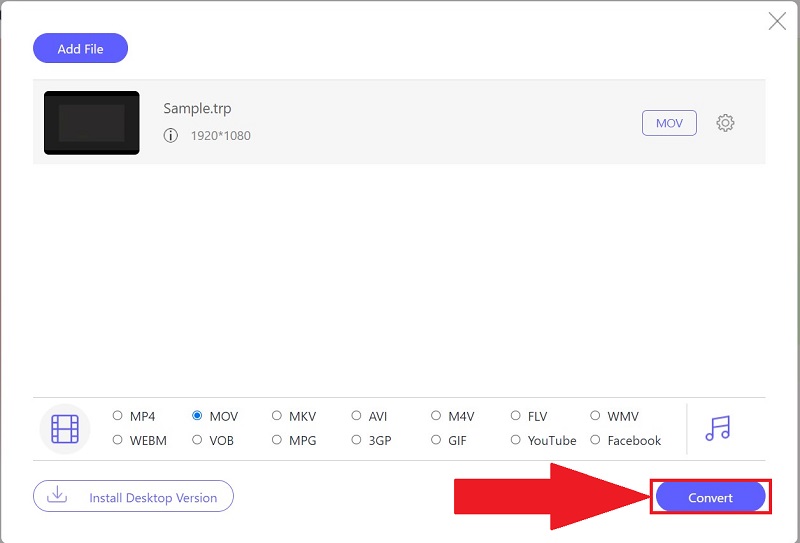
Langkah 5Tunggu hingga konversi selesai
Ini akan mengambil alih satu saat untuk menyelesaikan. Alat ini akan memberi tahu Anda segera setelah file TRP dikonversi ke MOV.
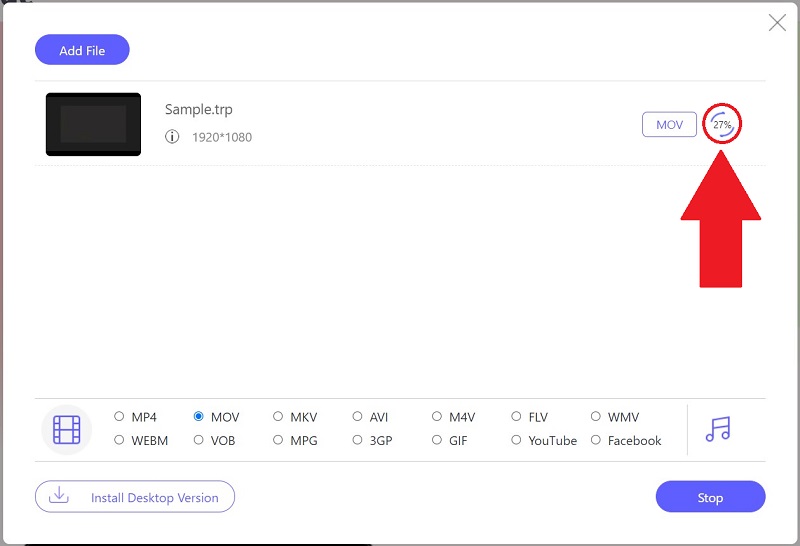
Bagian 4. FAQ tentang Format Video TRP dan MOV
Mengapa saya tidak dapat membuka file TRP?
Selain masalah kompatibilitas, file TRP Anda mungkin telah rusak atau terkontaminasi dengan malware yang berpotensi berbahaya.
Apakah file MOV sama dengan file MP4?
Perbedaan paling signifikan antara kedua format wadah ini adalah bahwa MOV adalah format file milik Apple untuk QuickTime, sedangkan MP4 adalah standar global. File dalam format MP4 biasanya lebih terkompresi dan lebih kecil, sedangkan file dalam format MOV biasanya memiliki kualitas lebih tinggi tetapi ukuran file lebih besar.
Apakah MOV merupakan format file yang sesuai?
MOV memiliki format file yang jauh lebih besar untuk menyimpan dan mengelola data digital. File MOV biasanya berkualitas tinggi dan ukurannya lebih menonjol daripada konten multimedia lainnya.
Untuk meringkas artikel ini, kami memiliki banyak opsi konversi yang tersedia untuk konversi TRP ke MOV, sehingga penting untuk memilih alat yang dapat diandalkan yang mengonversi dengan cepat dan mudah. Sementara AVAide Free MOV Converter Online berguna jika Anda memiliki koneksi internet yang andal. Pengonversi Video AVAide jauh lebih menguntungkan karena dapat digunakan tanpa terhubung ke internet.
Kotak peralatan video lengkap Anda yang mendukung 350+ format untuk konversi dalam kualitas lossless.



 Unduh Aman
Unduh Aman


